
|
Читайте также: |
Каждое запущенное приложение Windows имеет свое окно, в котором выводятся результаты его работы — окно приложения. В данном случае окном приложения является главное окно Access. Кроме окна приложения, в Access широко используются еще два типа окон: диалоговые окна и окна документов. Окна приложения и окна документов могут перемещаться по экрану монитора, имеют изменяемые размеры и могут быть свернуты, развернуты или развернуты до максимальных размеров. Диалоговые окна также можно перемещать по экрану, но они имеют постоянные размеры и их нельзя свернуть или развернуть.
Access 2002 поддерживает интерфейс множественных документов (Multiple Document Interface — MDI), который позволяет открыть в рабочем поле окна приложения несколько окон документов одновременно.
Активным окном называется окно, в которое направляются все сообщения (действия) от мыши или клавиатуры. Заголовок окна активного приложения или документа подсвечивается цветом, выбранным при установке параметров оформления рабочего стола (обычно это синий цвет). Если окно приложения и окно документа в нем являются активными одновременно, то все сообщения от клавиатуры и мыши получает окно документа.
Одновременно могут быть активными только одно окно приложения и одно окно документа в этом приложении. Все остальные окна считаются неактивными (их заголовок выводится на сером фоне). Щелчок левой кнопкой мыши по неактивному окну делает его активным и переводит на передний план. Если нужное окно целиком закрыто другими окнами, то сделать его активным можно, выбрав название документа в меню Окно (Window).
Чтобы закрыть окно документа или приложения, необходимо нажать кнопку Закрыть в заголовке окна справа (на ней изображен крестик).
Нажатие кнопки Развернуть в заголовке окна приложения (на ней изображен квадратик) позволяет установить максимальные размеры окна приложения. Нажатие кнопки Развернуть в заголовке окна документа позволяет максимизировать его в окне приложения. В заголовке развернутого окна (как документа, так и приложения) вместо кнопки Развернуть появляется кнопка Восстановить (с изображением двух наложенных квадратиков), нажатие которой вызывает возвращение окну прежних размеров. Кнопка Свернуть (на ней изображен знак подчеркивания) позволяет минимизировать окно приложения или документа. Окно приложения при этом сворачивается в значок на Панели задач вашей операционной системы, а окно документа — в значок в нижней части окна приложения. Обратную ей функцию выполняет кнопка Восстановить. Она позволяет вернуть окну те размеры, которые оно имело до применения операций сворачивания.
Максимально развернутое окно документа занимает все поле окна приложения. Кнопки Свернуть, Восстановить и Закрыть при этом перемещаются в правую часть строки главного меню приложения.
В VBA существуют две возможности создания диалоговых окон, позволяющих вести интерактивный диалог с пользователями.
Функция InputBox (ОкноВвода). Для ввода данных в программу через текстовое поле на диалоговой панели используется функция InputBox (ОкноВвода). В качестве аргументов этой функции выступают три строки и значением функции является также строка. Синтаксис функции следующий:
InputBox(сообщение [, заголовок] [, default] [, xpos] [, ypos])
сообщение – строковое выражение, отображаемое как сообщение в диалоговом окне. Может содержать несколько строк. Для разделения строк допускается использование символа возврата каретки (chr(13)), символа перевода строки (chr(10)) или комбинации этих клавиш (chr(13) & chr(10));
заголовок – строковое выражение, отображаемое в строке заголовка диалогового окна. Если этот аргумент опущен, в строку помещается имя приложения;
Default – строковое выражение, отображаемое в поле ввода как используемое по умолчанию, если пользователь не введет другую строку. Если этот аргумент опущен, поле ввода отображается пустым;
Xpos – числовое выражение, задающее расстояние по горизонтали между левой границей диалогового окна и левым краем экрана;
Ypos – числовое выражение, задающее расстояние по вертикали между верхней границей диалогового окна и верхним краем экрана.
В процессе выполнения этой функции появляется диалоговая панель с текстовым полем. В строке заголовка панели будет печататься значение второго аргумента Заголовок$, на самой панели печатается значение аргумента Приглашение$, в текстовом поле печатается значение аргумента ПоУмолчанию$ (если это значение отсутствует, содержимое текстового окна также отсутствует).
Введенная пользователем в текстовом поле строка становится значением функции.
Dim strA As String
Sub Command1_Click()
strA = InputBox (“Введите текст”, ”Функция ОкноВвода”)
Form1.Print strA
End Sub
Рис. 8. Функция InputBox
В процессе выполнения программы в текстовом окне введем строку «Привет!», которая будет присвоена строковой переменной strA и затем напечатана на форме.


Рис. 9. Функция InputBox и результат ее действия
strA=InputBox(«Какие места предпочитаете?», "РЖД", "У окна")
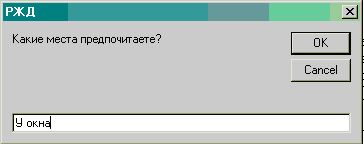
Функция MsgBox (ПанельСообщений). В простейшем случае функция MsgBox может работать в режиме оператора и использоваться для вывода сообщений не на форме, а на специальной панели сообщений. Синтаксис функции в режиме оператора использует запись аргументов без скобок:
MsgBox Сообщение$ [, Параметры] [, Заголовок$]
Строка Сообщение$ выводится на панели сообщений, аргумент Параметры определяет внешний вид панели, а строка Заголовок$ печатается в строке заголовка панели. Последние два аргумента, заключенные в квадратные скобки, не являются обязательными.
Действие функции MsgBox в операторной форме заключается в том, что на экране появляется окно сообщений. После нажатия кнопки Ok на панели сообщений выполнение программы продолжается.
В качестве примера использования функции рассмотрим простейшую программу, выводящую на панель сообщений слово «Привет!». Следует обратить внимание на необходимость вывода запятой вместо отсутствующего аргумента.
Private Sub Command_Button1_Click()
MsgBox "Привет!",, "Функция ПанельСообщений"
End Sub

Рис. 10. Функция MsgBox (ПанельСообщений)
В случае записи аргументов в скобках, функция MsgBox получает определенное значение, которое может быть присвоено какой-либо переменной. Синтаксис функции в этом случае следующий:
MsgBox(Сообщение$ [, Параметры] [, Заголовок$][, файл_справки, раздел])
Внешний вид панели сообщений можно менять, используя различные значения параметров. На панели можно разместить пиктограммы разных видов и несколько наборов управляющих кнопок. Задать определенную пиктограмму или комбинацию кнопок можно как при помощи служебных слов, так и при помощи числовых кодов.
Таблица 5. Значения Параметров, определяющие вид панели сообщений
| Объект панели сообщений | Код | Пиктограмма |
| vbCritical | 
| |
| vbQuestion | 
| |
| vbExclamation | 
| |
| vbInformation | 
|
Дата добавления: 2015-10-29; просмотров: 278 | Нарушение авторских прав
| <== предыдущая страница | | | следующая страница ==> |
| Лабораторно-практическая работа № 2 | | | Значения аргумента кнопки процедуры MsgBox |